Bruk manuell oppdatering for å spare batterilevetid på hvilken som helst tablet eller smarttelefon

Vil du la batteriet til nettbrettet eller smarttelefonen vare lenger? Forhindre at den automatisk sjekker etter nye e-postadresser og andre data i bakgrunnen. "Hent" vil tømme batteriet ditt raskest.
Dette tipset er spesielt nyttig på en tablett du ikke bruker hele tiden. Ved å deaktivere all den bakgrunnsaktiviteten, kan du plassere din iPad (eller en annen nettbrett) til side og få batteriet til å drenere mye langsommere.
Hvorfor du kanskje vil gjøre dette
Tabletten eller smarttelefonen bruker mindre batteristrøm når det er bare sitter der, gjør ingenting. Men en typisk mobilenhet våkner hele tiden. Hvis du har en konto konfigurert for "hente", våkner den regelmessig for å se etter nye e-postadresser, kontakter og kalenderhendelser. Selv om ingen er tilgjengelige, må den våkne opp og sjekke, uansett.
Hvis du har problemer med å komme gjennom en dag med smarttelefonen din - eller hvis du vil legge en iPad eller en annen nettbrett på salongbordet ditt og ha Batteriet dreneres så sakte som mulig, slik at det ikke vil være dødt når du henter det - noe som begrenser dette, er en god ide.
På en iPad eller iPhone
Apple's IOS sjekker automatisk nye data på flere måter . Hvis du bruker en Gmail eller lignende type e-postkonto på iPhone eller iPad, må enheten hele tiden forsøke å "hente" nye data fra serveren. Dette kan være drenering på batteriet.
Hvis du vil endre disse innstillingene, åpner du Innstillinger-skjermbildet, klikker på Mail, Kontakter, Kalendere og klikker på Alternativer for henting av nye data. Kontroller at Hent-alternativet er satt til "Manually" for å spare batteristrøm for kontoer ved hjelp av Hent. Med manuell henting vil dine e-postadresser, kontakter, kalendere og andre data bli sjekket når du åpner appen og sjekker manuelt.
Du kan også vurdere å deaktivere Push for andre kontoer. Push bør være mer batteridrevet, men å ha e-post og andre data som stadig skyves til enheten, er bare en sløsing med batteristrøm hvis du ikke trenger det.
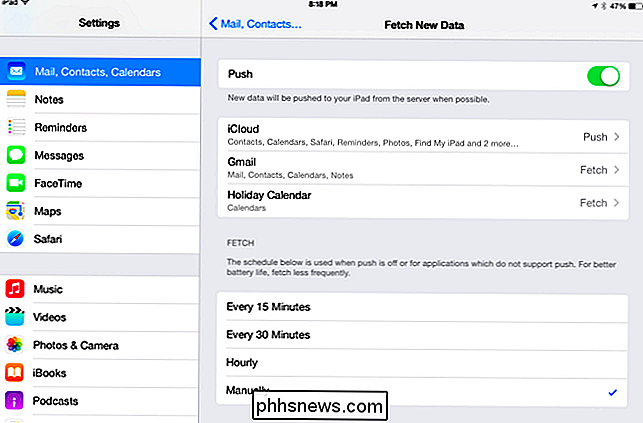
RELATED: Hvordan se hvilke apper som drenerer batteriet på en iPhone eller iPad
Siden iOS 7 har appene automatisk kunnet sjekke om nye data, selv når du ikke bruker dem. "Oppdatering av bakgrunnsapps" betyr at apper kan bruke batteristrøm i bakgrunnen. Hvis du vil endre dette, åpner du Innstillinger-skjermbildet, klikker på Generelt, og klikker på Bakgrunnsoppdatering. Deaktiver denne funksjonen for apper du ikke vil oppdatere automatisk, eller deaktiver bakgrunnsbildeoppdatering hele systemet. Disse appene vil fortsatt få nye data når du åpner dem. Det er perfekt for en tablett du bruker sjelden.
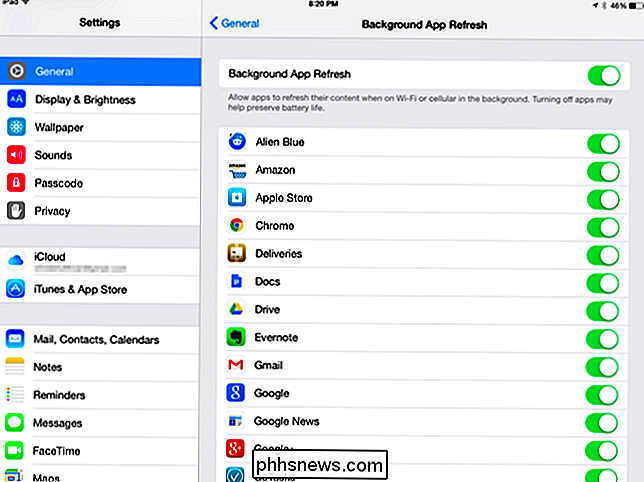
RELATED: Slik administrerer du varsler på iPhone og iPad
Du kan også vurdere å deaktivere varsler. Typiske varsler skyver innhold til enheten, slår på skjermen, spiller en lyd, og kan til og med vibrere den. At alle bruker strøm, og du kan lagre det ved å deaktivere varsler du ikke trenger. Bruk skjermbildet Varsler i Innstillinger for å kontrollere disse.
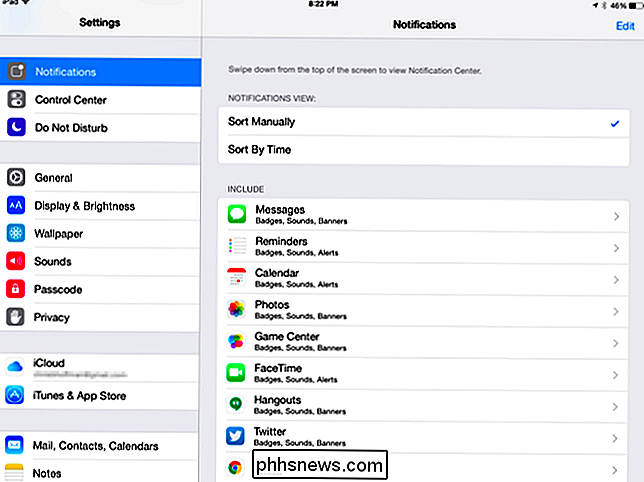
På en Android Tablet eller Smartphone
Android har lignende funksjoner, selv om disse er begravet på forskjellige steder. På Android 5 kan du åpne Innstillinger-skjermbildet, trykke på Kontoer, trykke på menyknappen og fjerne merket for Automatisk synkronisering for å forhindre at Android-enheten din automatisk synkroniseres med Google-kontoene dine (og andre kontoer) i bakgrunnen. Du får ikke e-postvarsler fra Gmail hvis du gjør dette, for eksempel - men du kan fortsatt åpne Gmail-appen for å se etter nye e-postmeldinger manuelt.
På Android 4 åpner du Innstillinger-skjermbildet, klikker på Databruk, trykker på menyknappen, og fjern merket for Automatisk synkronisering av data. Avhengig av telefonen din, kan alternativet til å kontrollere dette være et annet sted.
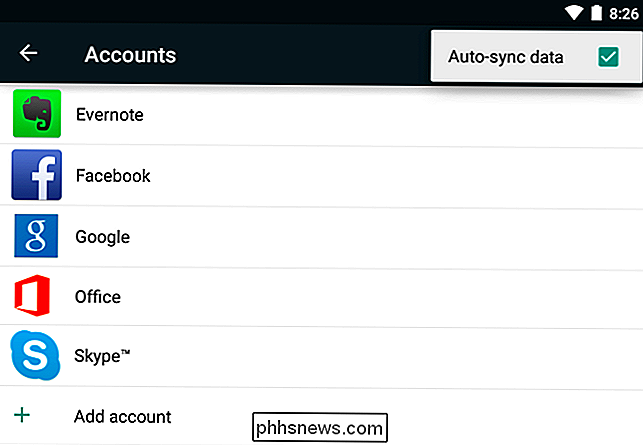
RELATED: Utvidelse av Android-enhetens batterilevetid
Android har ikke et enkelt sted du kan gå for å se programmer som har Tillatelse til å jobbe i bakgrunnen og deaktivere disse innstillingene. Hvis en app sparer batteristrøm i bakgrunnen, må du enten avinstallere den eller åpne appen og endre en innstilling som forhindrer det i å gjøre alt som bakgrunnen fungerer - i hvert fall det ikke er koblet til en strømkilde. Du må gjøre dette for hver enkelt app du ikke vil kjøre i bakgrunnen.
Du kan undersøke Android-enhetens batteristatistikk for å se hvilke apper som drenerer mest batteristrøm. Finn appene forfriskende i bakgrunnen og endre innstillingene for å forhindre at de gjør dette. Åpne Innstillinger-appen og trykk på Batteri for å se disse detaljene.
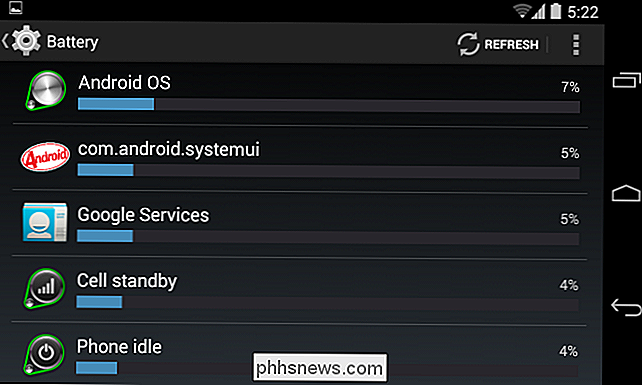
RELATED: Slik administrerer, tilpasser og blokkerer varslinger i Android Lollipop og Marshmallow
Som på iOS, kan deaktivere varslinger også hjelpe. Forsikre deg om at enheten din ikke skifter hele tiden på skjermen og gjør lyd hele dagen - spesielt hvis det ikke er noe du bærer hele tiden - vil du spare batteristrøm. På Android 5 kan du kontrollere varslingsinnstillinger på ett sted. Åpne Innstillinger-skjermbildet, velg Lyd og varsling, og klikk på Appvarsler. Bruk alternativene her til å kontrollere meldinger. Flere granulære innstillinger om den eksakte typen meldinger du vil motta, kan være tilgjengelige i hver enkelt app.
I Android 4 administreres varselinnstillinger fra hver enkelt app. Det er fortsatt en måte å deaktivere varsler for misbehavende apps. Bare trykk lenge på et varsel og trykk på App info for å komme i gang, eller gå til Apps-skjermen i Innstillinger og gjør det manuelt.
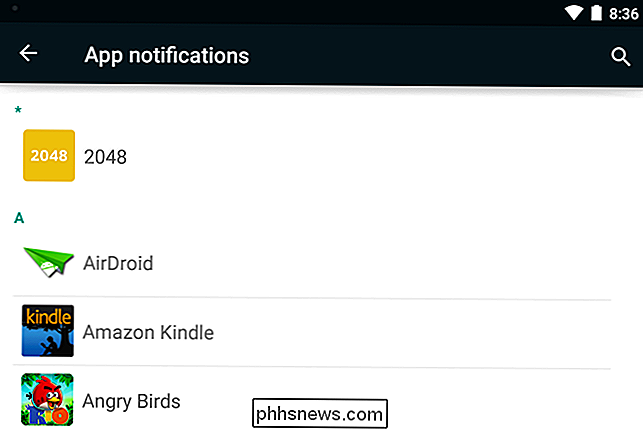
Innstillingene ovenfor gjelder for Apples IOS og Googles Android, men dette tipset gjelder for hver enkelt mobilenhet . I motsetning til bærbare datamaskiner og PCer, bruker disse enhetene mesteparten av sin tid i en lavmakt, nesten helt avstand. De våkner for å hente nye data og jobber regelmessig. Nøkkelen til lang batterilevetid er å holde enheten i den lave strømtilstanden så mye som mulig, og begrenser tiden det trenger for å våkne opp for å gjøre arbeid. Selv om enhetens skjerm er slått av, kan det slå seg på for å se etter nye data og gjøre annet arbeid i bakgrunnen.
Bilde Kreditt: Cameron Norman på Flickr

Slik justerer du Overscan på SHIELD Android TV
Hvis du har en eldre TV og en NVIDIA SHIELD Android TV, kan du legge merke til at noe innhold blir avskåret rundt kantene. Dette kalles overscan, og det kan være utrolig irriterende i en rekke situasjoner, uten å ekskludere en av SHIELDs primære funksjoner: spill. Heldigvis er det en enkel løsning. RELATERT: HDTV Overscan: Hva det er og hvorfor du burde (sannsynligvis) slå den av Overscan, som vi tidligere har forklart, er en rest av old school CRT (katodestrålerør) TV-er som beskjærer ytre delen av bildet, for å sikre at du ikke får noen svarte stenger på gamle TVer.

Slik endrer du datamaskinens IP-adresse fra kommandoprompt
Det er enkelt nok til å endre en IP-adresse på PCen ved å bruke Kontrollpanel, men visste du at du også kan gjøre det fra kommandoen Spør? Endre din IP-adresse med kontrollpanelgrensesnittet er ikke vanskelig, men det krever at du klikker gjennom en rekke forskjellige vinduer og dialogbokser. Hvis du er fan av kommandoprompt, kan du gjøre det raskere med kommandoen netsh , som bare er en av de store nettverksverktøyene som er innebygd i Windows.



